Tag: Il BIM con Archicad
Archicad ha tante possibili applicazioni. Viene utilizzato in diversi settori e per diversi scopi, trasversalmente rispetto a varie discipline, nonché da studi di ogni dimensione e da professionisti di generazioni differenti. Per tutti, il grande vantaggio comune è potenziare e semplificare il lavoro ai progetti. In questo articolo scopriamo quali sono le migliori strategie da adottare.
Archicad: da dove cominciare
Piattaforme come Graphisoft Learn (con i suoi video corsi) e blog di settore sono particolarmente utili per ottimizzare il lavoro. Altri strumenti a nostra disposizione sono il canale YouTube Archicad Italia e il blog di Luca Manelli che, con i suoi video, ci illumina su tanti aspetti e tante funzioni spesso sconosciute, o che semplicemente consentono di lavorare in modo più rapido. Con la serie di articoli che inizio qui, esploreremo concetti relativi alla modellazione, documentazione, produzione di layout e, perché no, anche alla compilazione di parametri informativi del fatidico modello BIM (ovviamente in formato IFC), facendo riferimento a un progetto Archicad fittizio.
Molto spesso siamo tentati di iniziare subito con la modellazione per la frenesia e l’entusiasmo di vedere un progetto prender vita o un’idea concretizzarsi in qualcosa di visibile (in 3D) quanto prima. Prendere un file “vuoto” e iniziare a modellare muri, solai, falde, scale, zone ecc. ci porta a non preoccuparci più di tanto di dove andremo a finire. Questo capitava spesso anche a me e ai miei compagni di corso sviluppando i primi progetti in Archicad all’università. In seguito, approfondendo la metodologia BIM con corsi accademici (come quello del Prof. Ezio Arlati sulla Certosa di Pavia) e poi professionalmente presso lo studio milanese Matteo Thun & Partners, ho gradualmente compreso l'importanza di gestire quell’entusiasmo iniziale per concentrarsi dapprima su una serie di aspetti apparentemente marginali, ma estremamente importanti. Per esempio, sviluppare il template di studio.
In effetti, Graphisoft offre diversi contenuti, già disponibili sul web, che raccontano come un template ben strutturato possa effettivamente agevolare di molto le attività che quotidianamente uno studio o un professionista devono eseguire per raccogliere i frutti del proprio lavoro. Secondo la ISO 19650, un buon template è fondamentale per produrre i deliverables, ovvero i risultati finali e documenti di contratto che consentiranno di completare l’incarico stesso. In questo senso, un template personalizzato in modo sartoriale alle proprie attività consente di automatizzare una serie di operazioni, accorciandone i tempi di esecuzione e minimizzandone il rischio di errore.
Di seguito è possibile osservare un template semplice, sviluppato per raggiungere la classica produzione documentale di una manutenzione ordinaria/straordinaria.

Come si può notare, oltre alla personalizzazione della schermata iniziale (all’apertura di un nuovo file di progetto) è già evidente, a proposito di navigare in un progetto Archicad, la suddivisione delle varie discipline contemplate dal template (nell’organizzatore sulla destra). Inoltre, questo strumento offre la possibilità di produrre già la documentazione grafica per la pratica edilizia, inclusi Stato di Fatto, Stato di Progetto, e Gialli e Rossi.
Un template ben strutturato è in grado di consentire all’utente che produce il modello di raggiungere l’obiettivo finale in meno tempo e con meno errori. È tuttavia indispensabile avere una padronanza completa degli strumenti di modellazione (in primis) e degli strumenti di controllo e verifica del modello stesso presenti all’interno di Archicad.
Come modellare in modo corretto
Archicad offre numerosi strumenti di modellazione, come muri, pilastri, travi, solai, ecc. L'efficacia del nostro lavoro dipende dall'uso corretto di questi strumenti, in linea con gli standard del nostro studio. Potenzialmente potremmo anche pensare di modellare tutto il progetto con lo strumento Forma che, a livello 3D, consentirebbe di raggiungere apparentemente un discreto risultato, simile a un modello costruito con gli altri strumenti. In realtà, questa non è l'opzione preferibile.
Come per lo strumento Forma, tutti gli strumenti hanno pro e contro, che vengono esaminati in numerosi contenuti online sopra citati. Forma offre sicuramente una modellazione flessibile e rapida, consentendo di creare varie geometrie: dalle più semplici (come figure piane o parallelepipedi), a quelle più complesse (come geometrie generate da rivoluzione, modanature, capitelli, fregi, degradi, e negativi per le operazioni solide). Inoltre, l'uso di queste geometrie è davvero immediato e intuitivo. Questi sono i motivi dietro al grande appeal di questo strumento che, in apparenza, può essere padroneggiato con poca fatica praticamente da qualsiasi utente, più o meno esperto.
Ma non è tutto oro ciò che luccica.
Tra i principali vantaggi vi è sicuramente questo strumento la creazione di una libreria BIM di studio, ad esempio se si sceglie di utilizzare Library Part Maker. Può essere, inoltre, estremamente utile per le prime attività progettuali, in particolare se si sta lavorando a livello di masterplan o di studio volumetrico e di inserimento urbanistico nel contesto. Sotto questo punto di vista, Forma è comodo per estrapolare non solo elaborati prettamente grafici, ma anche alcune quantità e informazioni che possono essere estremamente utili per iniziare a farsi un’idea dei metri quadri, metri cubi e costi parametrici dell’intervento.
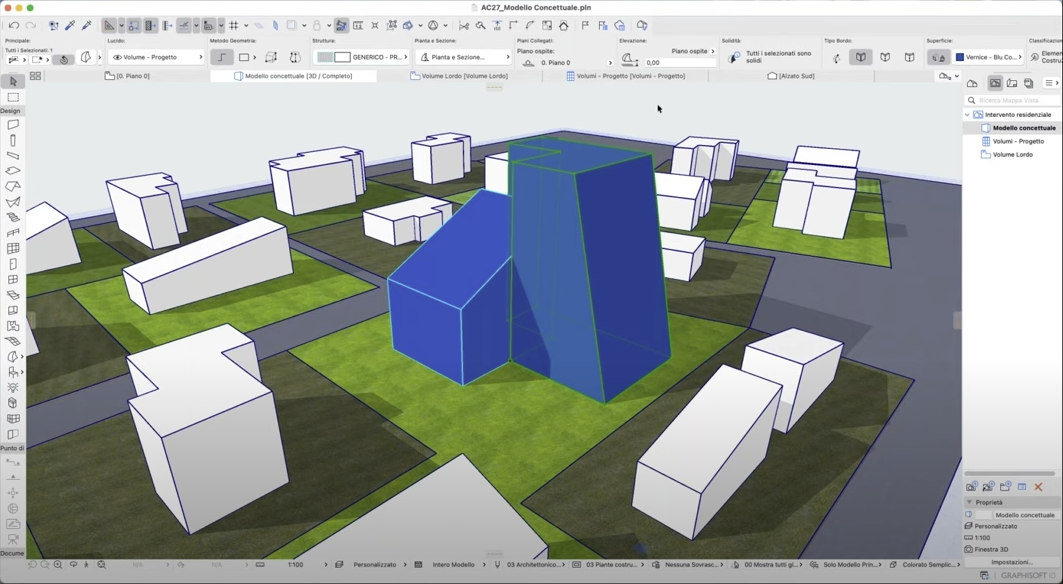
fonte: Webinar Tecniche di modellazione con lo Strumento Forma - Volumi | Luca Manelli

fonte: Webinar Tecniche di modellazione con lo Strumento Forma - Estrazione quantità | Luca Manelli
Tuttavia, dedicandosi alle fasi più avanzate del progetto, iniziano a prevalere i contro rispetto ai pro sopra descritti. Forma inizia a perdere il suo fascino in quanto non dà la possibilità di essere gestito in modo parametrico e, quindi, non può essere corretto o aggiornato secondo eventuali modifiche richieste dalla committenza o da altri professionisti coinvolti nel progetto. Potrebbe quindi verificarsi la più amara tra le possibilità: dover cancellare e ricominciare.
Più la forma che si produce è complessa, articolata, sottratta, intersecata, smussata e/o estrusa lungo uno o più percorsi, più diventa complesso preservare quanto già modellato per apportare le modifiche desiderate. Spesso, infatti, si preferisce ricominciare da zero (tuttalpiù da tre! se qualcosa di buono si riesce a salvare) proprio perché risulta più gestibile rispetto ad apportare una modifica, anche se piccola.
È da qui che iniziamo a navigare appunto verso altri lidi, scegliendo altri strumenti. Questi non per forza sono pertinenti a un flusso di lavoro lineare (inizio > sviluppo > conclusione) ma piuttosto consentono di reiterare più volte il procedimento, applicando una o più modifiche, se necessarie.
Ad esempio, immaginando di voler modellare un portico, potrebbe essere necessario realizzare elementi architettonici e/o strutturali complessi. Da un lato, questi elementi sono caratterizzati da modanature, capitelli, entasi e quanto altro di meraviglioso possa caratterizzare il patrimonio edilizio storico e artistico. Dall'altro potrebbe essere dovuto al fatto che il portico che stiamo progettando debba avere un certo carattere architettonico per rendere riconoscibile l’intervento progettato. Anche in questo caso la tentazione di utilizzare lo strumento Forma potrebbe prevalere rispetto alla scelta di altri strumenti, anche qualora questi debbano soltanto entrare in gioco in un secondo momento.
Guardando ancora una volta un'immagine di Luca Manelli (che non ci stancheremo mai di ringraziare), ci si può chiedere cosa usare per vincere una tale sfida di modellazione:

fonte: Webinar Tecniche di modellazione con lo Strumento Forma – Colonna in Prospetto | Luca Manelli
Effettivamente si potrebbero valutare diversi strumenti: Forma, Pilastro, un Parapetto o un Curtain Wall. Ovviamente, però, deve esserci un’evoluzione che ci consenta di raggiungere poi il nostro scopo.

fonte: Webinar Tecniche di modellazione con lo Strumento Forma – Colonna in 3D | Luca Manelli
Probabilmente con un po’ di fatica, ma di certo con grande soddisfazione, saremo arrivati al risultato dell’immagine qui sopra. Utilizzando i profili complessi e poi lo strumento Pilastro, oppure proprio lo strumento Forma.
Non resta che chiederci quali siano le informazioni che ci servono, nonché quali siano le caratteristiche di questa colonna e del portico o colonnato da estrapolare?
Servono, inoltre, informazioni di tipo geometrico oppure ho bisogno di informazioni circa lo stato di conservazione? Quest'ultimo può essere il caso in un progetto di restauro o di conservazione del patrimonio storico. La risposta a questo tipo di domanda può orientarci sull’impiego di uno o dell’altro strumento.
In effetti, lo strumento Forma, non essendo parametrico, non permette di estrapolare in modo automatizzato e immediato diverse informazioni di tipo geometrico che potrebbero tornarci utili nell’ipotesi di un progetto di nuova costruzione. A questo punto, allora, converrebbe rimboccarci le maniche e configurare correttamente i profili complessi di cui abbiamo bisogno per poi costruire la colonna con lo strumento Pilastro, di cui potremmo velocemente visualizzare la stratigrafia e la natura costruttiva, oltre a poterne estrapolare le caratteristiche dimensionali generali, di dettaglio e non solo.
E se non ci accontentassimo di queste informazioni e ne volessimo delle altre? Ad esempio, potremmo già sapere che il portico di nuova costruzione che stiamo modellando ha uno sviluppo non ancora definito in modo certo, e che probabilmente nel corso della progettazione verrà modificato e alterato: il passo tra i pilastri, l’effettiva posizione e/o altezza. In questa circostanza, potrebbe diventare estremamente affascinante utilizzare:
- Il Parapetto che, al posto di un piantone “standard”, avrà un componente personale;
- Un Curtain Wall opportunamente configurato con quanto salvato proprio a partire dalla prima colonna modellata (perché no, anche con lo strumento Forma), come riportato nella seguente schermata.

salvataggio della Forma come Componente personale della Libreria

impiego del componente personale nel Curtain Wall
È evidente che, come in questo ultimo caso, le potenzialità di modifica sono molto ampie e consentirebbero di aggiornare diverse caratteristiche in pochi semplici passaggi. Lo scopriremo nel prossimo articolo.
Buon lavoro (come sempre: smarter, not harder!).








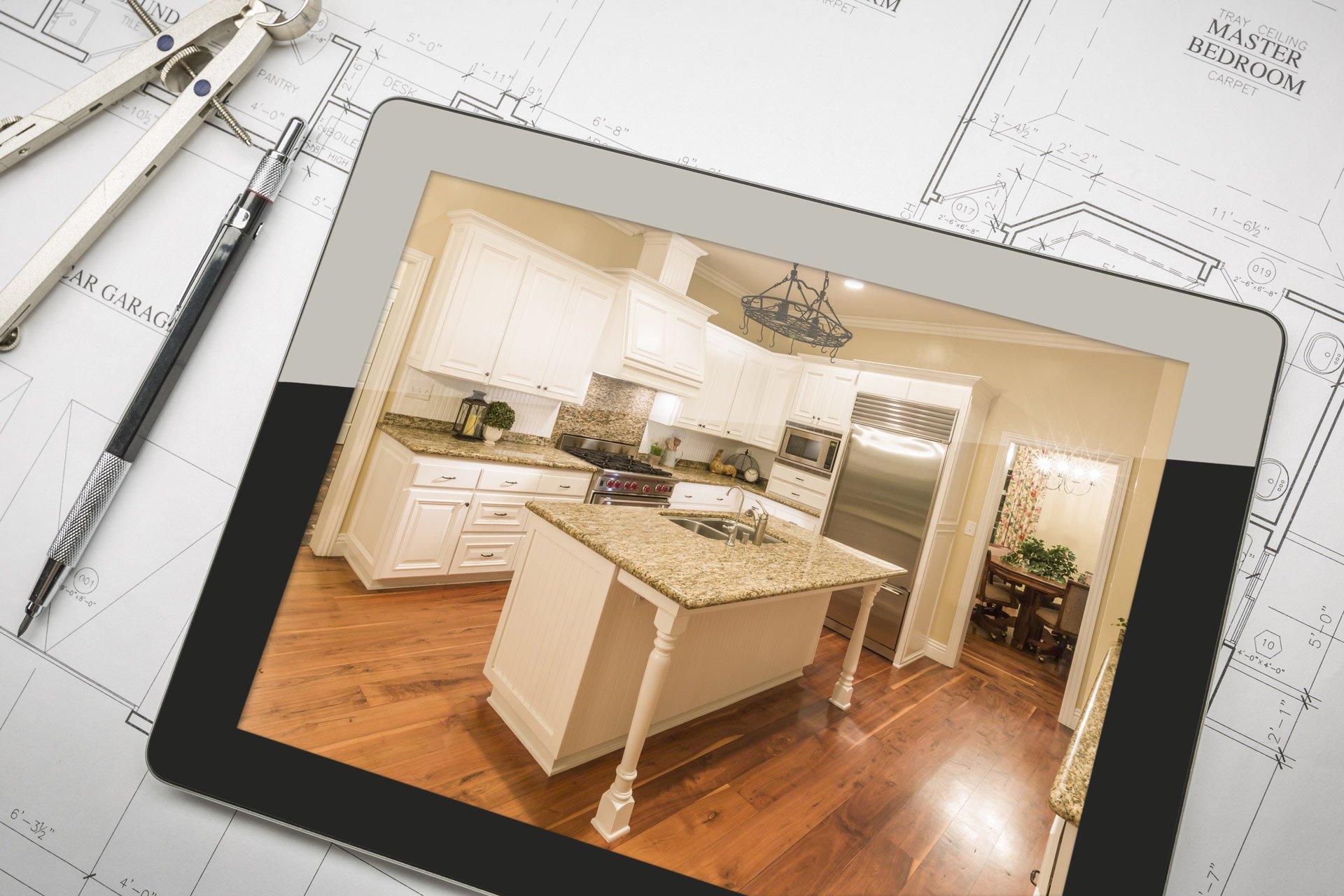
%20DICEMBRE%202023/Applicazioni%20ingegneristiche%20Archicad/applicazioni-ingegneristiche-nei-progetti.jpg)
%20FEBBRAIO%202021/Interior%20con%20Archicad%20-%20Luca%20Manelli/Interior-design_strumenti-Archicad.jpg)